【ゲームコンバータ】BeloaderProを使ってPS5でコンバータを使う!初期設定・遅延・応答速度レビュー

Beloader Pro
BeloaderProは、XIM APEXやReasnow S1といったゲームコンバータをPS5で使えるようにするためのアダプターとなっている。BeloaderとBeloaderProの違いとしては、Proは有線で接続できるようになっており、遅延に関する問題点が改善されたところだ。内容物はBeloaderPro本体、USB Type-Cケーブル×2、説明書QRコードのカードとなっている。箱裏面のQRコードを読み取れば取扱説明書にアクセスできる。(日本語取扱説明書)
前モデルはこちら
内容

- Beloader Pro 本体
- USB Type-C ケーブル×2
- 説明書用QRコード
初期設定
1. Beloader Pro Softwareをダウンロード
Beloader Pro Softwareの最新(記事作成時点では2022/09/06日更新)のファイルを選択。リンクから開くと、「Beloader Pro software and manual pach 2022.09.07」とあるため、これをクリックし、アップロードされているzipファイルをダウンロードする。zipファイルは解凍する。
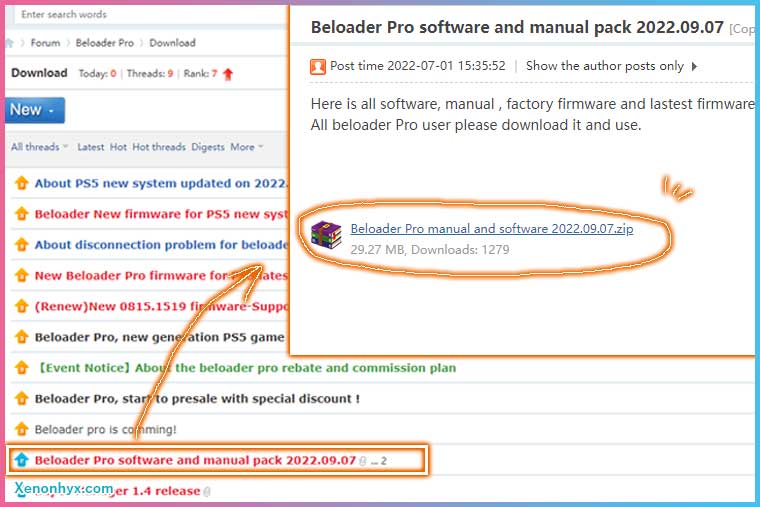
2. ドライバーをインストール
Beloader Proのドライバーがファイル内にあるため、これを起動する。ドライバーファイルは「Driver」となっているフォルダ内にある「ManagerDriverVx.x for beloader pro.exe」のこと。
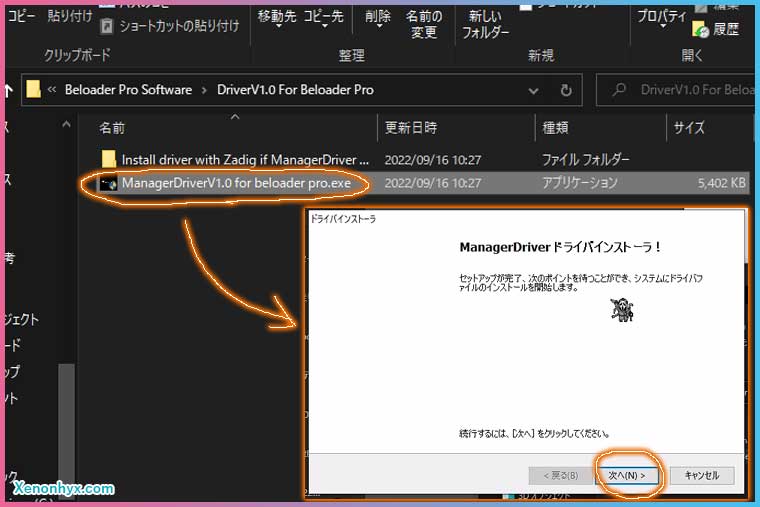
Beloader Pro manual and software 2022.09.07\Beloader Pro Software\DriverV1.0 For Beloader Pro\ManagerDriverV1.0 for beloader pro.exe
3. 配線
PC – Beloader Pro
ルータと接続された有線LANケーブルをBeloaderProの上面に挿す。付属してきたUSB Type-Cケーブルは左下にある「⤴」のボタンを押し込みながら、PCと接続する。

4. Super Manager 初期設定
Super Managerを起動
2の配線で、ちゃんとPCと接続されている場合、SuperManager起動時に一番上に「Found adapter」と表示され、ボタンが押せるようになっている。ボタンが押せず、Found adapterの表示もない場合、PCとBeloaderがうまく接続されていないため、もう一度ちゃんと⤴のボタンを押しながら再接続してみると良い。
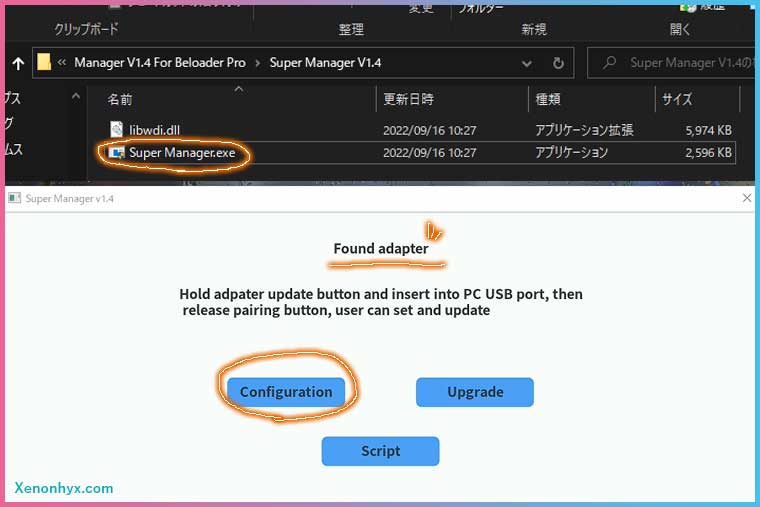
Beloader Pro manual and software 2022.09.07\Beloader Pro Software\Manager V1.4 For Beloader Pro\Super Manager V1.4\Super Manager.exe
(1)/(2) PSN IDを表示させる
(1)をクリックするとPSNのサインインページにリダイレクトするようになっている。PS5で使用しているPSNアカウントと同じアカウントで、これにサインインする。PSNアカウントを持っていない場合、beloaderは使用できないため作成する必要がある。
サインイン後、「redirect」とだけ表示された真っ白なページに飛ぶため、ここのURLをコピーし、(2)の「Click here after copy successfully, and wait for the PSN ID to be displayed」をクリック。成功すると、隣のIDとある箇所にIDが表示される。
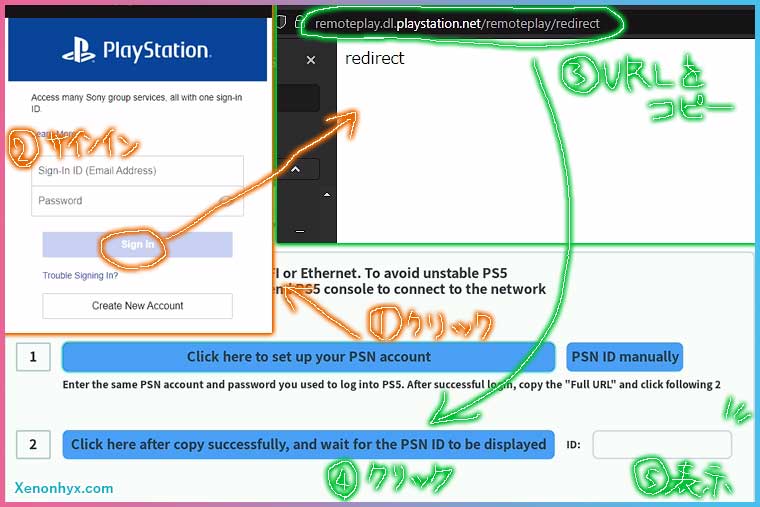
(3) PS5の機器をリンクのコードを入力
PS5を起動し、先ほど入力したPSNアカウントと同じアカウントでログインする。「設定」→「システム」→「リモートプレイ」から「リモートプレイを有効にする」を有効にした後、「機器をリンク」を選択。この後、8桁のコードが出るため、下部に表示される残り秒数以内にSuperManagerの(3)へ入力し、Click saveで保存する。
なお、BeloaderProとPS5の接続が終わるまで、機器をリンクの画面は触らずそのままにしておく。
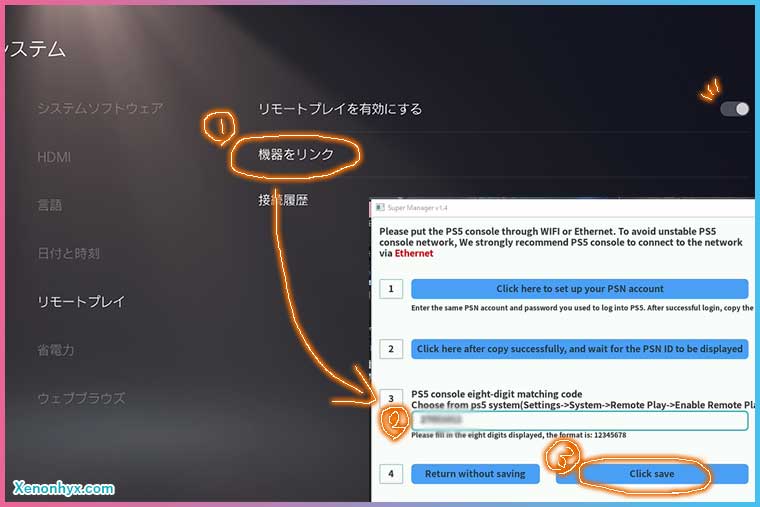
5. Beloader左下のボタンを押し、PS5と接続
Beloader ProにLANケーブルを挿している場合、「Click save」後は自動で接続が行われ、インジケータが青点滅→緑点灯になると思うが、実施されない場合BeloaderPro左下⤴のボタンを1回押すと接続が開始される。
6. 配線
PS5 – Beloader Pro – コンバータ
手持ちの各種コンバータ(Reasnow S1、Xim Apex等)とBeloader Proを接続。分かりにくくて申し訳ないが、接続方法は以下の通り。

最低限、オレンジ文字の部分であるLAN/電源/コンバータは接続が必須になっている。左上は電源が取れればPS5でなくてもモバイルバッテリーなどで構わない。
右上の緑文字であるイヤホンは、3.5ミリステレオミニプラグを接続することでゲーム音が聴けるようになっている。なお、このミニプラグを使用したい場合、イヤホン部分の左にあるUSB Type-CとPS5を必ず接続する必要がある。
レビュー
操作感・遅延はほぼない!
Beloaderの時に感じた、もっさり感や遅延の部分は無く、PS4にコンバータを直挿ししているくらい(つまりリモートプレイによる遅延はほぼ感じないほど)の速度となっている。
ゲームをプレイしている環境の回線速度があまりに低い場合はリモートプレイによる遅延は影響があるのかもしれないが、PS5は10Gbps有線、BeloaderProも有線で接続したところ、ほぼ遅延を感じなかったことから、Beloader(もしくは無線)時代に比べて大幅に速度部分は改善されたと言って良い。なお、私が使用した限りでは切断も確認できなかった。
コンシューマ勢は嬉しいステレオミニプラグ搭載
私は有線/無線両用のヘッドセットを持っているため、コントローラにイヤホンを直刺しして使用することはあまりないが、以前書いたBeloaderのブログ記事コメントに少ないながらもイヤホンについて質問があった。
以前のBeloaderでは、コントローラにイヤホンを刺しても音が出ないが、BeloaderProであればイヤホンプラグを搭載しているため、普段コントローラから音を出している人にとってはとても良い機能だと思う。
Beloader Pro単体でもマクロ機能有り
これはPS5に対応していないコンバータをBeloaderProで使用しようとしている人にとっては不要な機能ではある。コンバータがある場合は、そのコンバータにマクロ機能(アンチリコイル等)があるため、わざわざBeloaderProで設定する必要もないからだ。そしてBeloaderProがコンバータと接続されている場合はBeloaderProの単体マクロ機能は使うことが出来ない。
この機能が嬉しい人は、つまりBeloaderProを使ってコンバータを使わない、他サードパーティ製のコントローラを使用しようとしている人だ。「PS5-BeloaderPro-サードパーティ製コントローラ」で接続した場合に連射やアンチリコイル等、基本的なマクロが使用できるようになっている。
まとめ
Amazonレビューを見ると初期設定が出来ない人がいるようで、正当な評価を受けておらず悲しく感じた。以前のBeloaderからは明らかに進化しており、遅延や切断等のトラブルも無くなっている。PS5でコンバータが使いたい!という人は断然BeloaderProをオススメする。
以下、「Amazon」をクリックすると正規販売代理店から購入が可能。














ビローダープロのイヤホンジャックにヘッドホンにつないでも接続にならないのです、教えて
下さい。
はじめまして。
Beloader Proの設定、接続だけでコントローラーでマクロ機能(アンチリコイルや連射機能)はPS5で使用出来るんでしょうか?ReaSnowS1等の機器を使わないとダメなんでしょうか?よろしくお願い致します。
BeloaderProを接続してXim Apexを挿すとXim Apexが使えません。光ってるので原因がわかりません。
Xim Apexはマウス、ジョイコン、ホリPS4コンです。
接続し可動はするのですが、結構な頻度で勝手に動いたりするのですが対処法など教えてください。
初期設定+接続後、ps5の電源落とした後
再度接続したい場合も同じやり方で接続しなければならないのでしょうか?
機器をリンク等の初期設定は既に設定されているので不要です。配線すると自動で接続が行われると思いますが、出来ない場合は左下⤴のボタンで接続されます。